當您產生一個自由型態特徵時,自由型態 PropertyManager 隨即會出現。您一次僅能修改一個面。面可以有任意的邊數。
若要開啟此 PropertyManager:
按一下 自由型態 (「特徵」工具列) 或 。
(「特徵」工具列) 或 。
面設定(E)
 |
變形面 |
選擇要修改成為自由形態特徵的面。面可以有任意的邊數。 |
| |
方向 1 對稱 (如果零件在某個方向上對稱時便為可用)。 |
讓您在單一方向跨越面的對稱線加入對稱控制曲線。當您到達對稱基準面時會出現一個基準面,您可在此基準面上產生控制曲線。使用此選項以設計一半的模型,然後讓自由型態對稱地套用設計至另一半。視訊:自由型態對稱基準面 |
| |
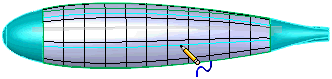 |
| |
方向 2 對稱 (如果零件在兩個方向上如網格所定義的對稱時可以使用)。 |
讓您在第二個方向上加入對稱控制曲線。 |
控制曲線(V)
| 控制類型 |
設定對沿著控制曲線加入的控制點可用的控制類型。選擇下列之一︰
|
貫穿點
|
使用控制曲線上的控制點。拖曳控制點來修改面。
|
|
控制多邊形
|
使用控制曲線上的控制多邊形。拖曳控制多邊形來修改面。
|
|
加入曲線
|
切換加入曲線模式,您可以在其中將游標移動至所選面上然後按一下以加入控制曲線。在  上按右鍵來加入控制曲線並進入加入點的模式。 上按右鍵來加入控制曲線並進入加入點的模式。
|
|
反轉方向 (Tab)
|
反轉新控制曲線的方向。按一下 Tab 來切換方向。
|
|
| 座標系統 (僅供四邊的面使用)。 |
控制您如何設定網格方向。選擇下列之一︰
|
自然性
|
產生平行於各邊方向的網格。
|
|
使用者定義
|
顯示您拖曳來定義網格方向的操控點。請參考網格預覽來獲得非四邊的面的網格顯示資訊。
|
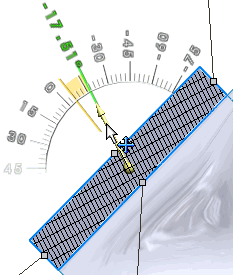
|
控制點
| 加入點 |
切換加入點模式,您可以在其中將控制點加入控制曲線中。按一下  來加入控制點並進入修改面模的式,您可以在其中拖曳控制點來修改所選的面。只有在您選擇控制點的控制曲線時,您才能夠看見控制點並選擇它們。 來加入控制點並進入修改面模的式,您可以在其中拖曳控制點來修改所選的面。只有在您選擇控制點的控制曲線時,您才能夠看見控制點並選擇它們。
|
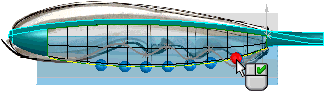 當您不在加入曲線或是加入點的模式時,您可以移動控制點。
|
| 抓取至幾何 |
當您移動控制點以修改面時,將點抓取至幾何 (例如在參考曲線上的點)。如果將它抓取至幾何,三度空間參考中心的顏色將會改變。視訊:自由型態抓取至幾何 |
| 三度空間參考方位 |
控制三度空間參考的方位,您可以用它來進行控制點的精確移動。選擇下列之一︰
|
整體
|
定出三度空間的方位以符合零件軸。
|
|
曲面
|
在拖曳前定位與曲面垂直的三度空間參考。
|
|
曲線
|
定位與由控制曲線上三個點所產生的垂直線方向平行的三度空間參考。
|
|
| 三度空間參考依循選擇(F) |
將三度空間參考移至目前所選的控制點。當此選項被清除時,若您選擇其他的控制點,三度空間參考仍然會維持在其目前的控制點。它不會附加至任何控制點。 |
三度空間參考方向控制。(當您選擇一個要拖曳的控制點時可用,而且游標會變成  ) ) |
設定值以便準確地調整三度空間參考的 X 、Y 、Y 、或 Z 、或 Z 位置。 位置。
|
顯示
| 面透明度 |
設定值以調整所選面的透明度。 |
| 網格預覽(E) |
顯示可以用於幫助您放置控制點的網格。您可以旋轉網格預覽,將它與您產生的變形對正。分度規會顯示旋轉角度。
|
| |
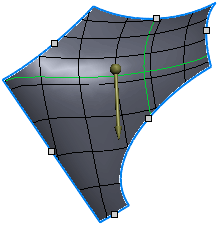 原始網格
|
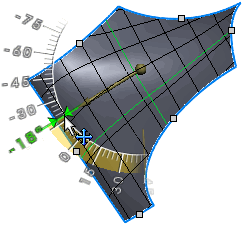 旋轉網格
|
| 斑馬紋 |
|
| 曲率梳形 |
顯示沿著網格格線的曲率梳形。您也可以利用快顯功能表切換曲率梳形的顯示。
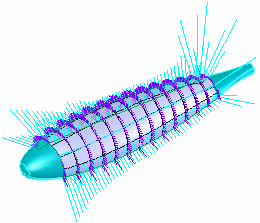
率梳形、兩個方向、曲面類型。
|
方向 1
|
在一個方向上顯示曲率梳形。
|
|
方向 2
|
在第二個方向上顯示曲率梳形。
|
|
曲率類型
|
曲面。顯示沿曲線垂直於曲面的曲面曲率。
|
曲線。僅顯示曲線的曲率。
|
|
比例
|
調整曲率梳形的大小。
|
|
密度
|
調整曲率梳形顯示的密度 (行數)。
|
|